您好,登錄后才能下訂單哦!
您好,登錄后才能下訂單哦!
下文給大家帶來關于用圖文演示Mysql5.7.17中安裝配置winx64.zip解壓縮版,感興趣的話就一起來看看這篇文章吧,相信看完用圖文演示Mysql5.7.17中安裝配置winx64.zip解壓縮版對大家多少有點幫助吧。
1.下載mysql-5.7.17-winx64.zip ;
鏈接: https://pan.baidu.com/s/1tTqT2sn7cEaOwEvrQ-LrHg 密碼: i444。
2.解壓到文件夾(例):
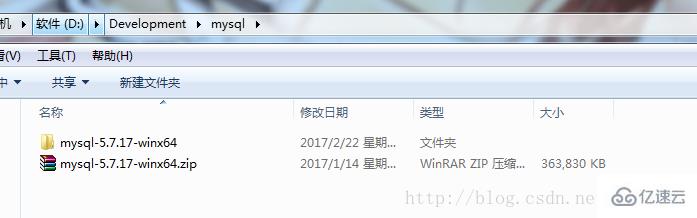
解壓到當前文件夾
3.修改配置文件:
打開解壓的文件夾(本例的配置文件位置 D:\Development\mysql\mysql-5.7.17-winx64\mysql-5.7.17-winx64\),刪除my-default.ini,新建一個my.ini
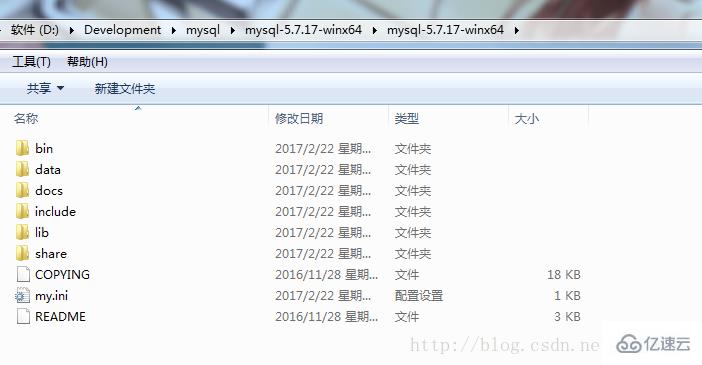
修改my.ini內容如下:
[mysql] # 設置mysql客戶端默認字符集 default-character-set=utf8 [mysqld] skip-grant-tables #設置3306端口 port = 3306 # 設置mysql的安裝目錄 basedir=D:\Development\mysql\mysql-5.7.17-winx64\mysql-5.7.17-winx64 # 設置mysql數據庫的數據的存放目錄 datadir=D:\Development\mysql\mysql-5.7.17-winx64\mysql-5.7.17-winx64\data # 允許最大連接數 max_connections=200 # 服務端使用的字符集默認為8比特編碼的latin1字符集 character-set-server=utf8 # 創建新表時將使用的默認存儲引擎 default-storage-engine=INNODB
注意:
basedir=你自己的mysql安裝路徑;
datadir=mysql所在目錄\data;
4.配置環境變量Path
右鍵我的電腦 -> 屬性 -> 高級系統設置 -> 環境變量 ->從系統變量中找到Path
添加mysql目錄下的bin所在路徑到Path的末端(不要覆蓋Path原值):
;D:\Development\mysql\mysql-5.7.17-winx64\mysql-5.7.17-winx64\bin
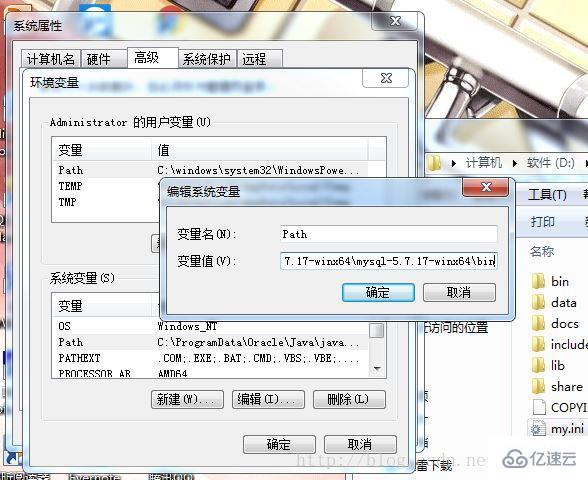
5.以管理員權限打開cmd
單擊開始,搜索cmd
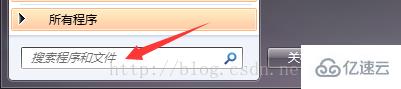
右鍵cmd.exe,以管理員身份運行
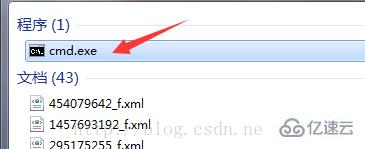
6.在cmd中進入mysql的bin目錄
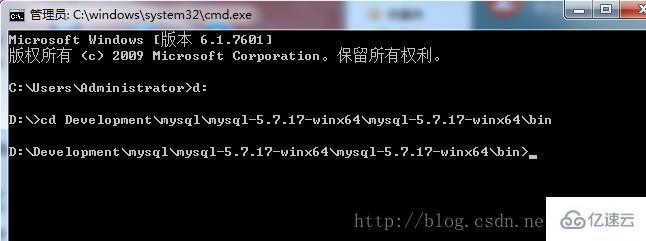
接著輸入:
D:\ mysql-5.7.9-winx64 \ bin> mysqld -install 安裝成功后,輸入: D:\ mysql-5.7.9-winx64 \ bin> mysqld --initialize 啟動mysql服務: D:\ mysql-5.7.9-winx64 \ bin> net start mysql
7.啟動之后,別關閉當前cmd,直接輸入mysql,進入mysql后,輸入下列語句設置用戶密碼:
mysql> update mysql.user set authentication_string=password('newpassword') where user='root';8.設置完成,exit退出mysql,關閉cmd窗口,接著打開my.ini文件,將skip-grant-tables注釋掉:
#skip-grant-tables,保存文件,打開cmd窗口(管理員方式打開),net stop mysql停止mysql服務,再用 net start mysql重新啟動mysql服務。
9.在cmd窗口下,輸入mysql -u root -p
輸入密碼進行登錄;
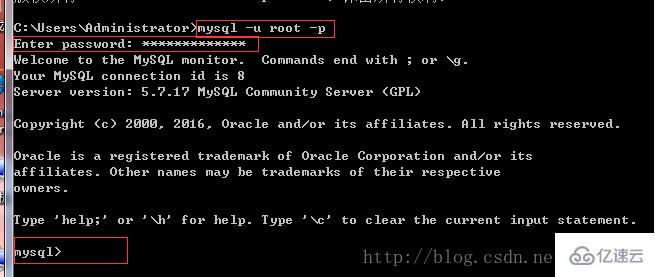
10.登錄成功,輸入mysql> SET PASSWORD = PASSWORD('your_new_password');然后輸入show databases;查看當前所有數據庫
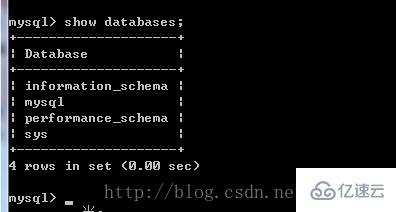
11.到此所有配置完成。
看了以上關于用圖文演示Mysql5.7.17中安裝配置winx64.zip解壓縮版詳細內容,是否有所收獲。如果想要了解更多相關,可以繼續關注我們的行業資訊板塊。
免責聲明:本站發布的內容(圖片、視頻和文字)以原創、轉載和分享為主,文章觀點不代表本網站立場,如果涉及侵權請聯系站長郵箱:is@yisu.com進行舉報,并提供相關證據,一經查實,將立刻刪除涉嫌侵權內容。